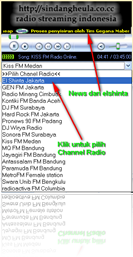 Sebelumnya saya pernah membuat postingan mengenai Radio Live Streaming juga Widget Radio Live Streaming dari www.kilasberita.com. Nah sekarang aku akan coba berbagi ilmu mengenai Cara Memasang Radio Live Straming seperti yang ada di sidebar blogku ini. Bagi yang berminat atau tertarik bisa melanjutkan membacanya sampai tuntas.
Sebelumnya saya pernah membuat postingan mengenai Radio Live Streaming juga Widget Radio Live Streaming dari www.kilasberita.com. Nah sekarang aku akan coba berbagi ilmu mengenai Cara Memasang Radio Live Straming seperti yang ada di sidebar blogku ini. Bagi yang berminat atau tertarik bisa melanjutkan membacanya sampai tuntas. Sebelumnya aku mo cerita dulu dikit.
Hobiku dari dulu adalah mendengarkan musik, radio dan nonton tv. Tapi di tempatku sekarang ini jauh sekali dari hiburan, Radio gak punya, apalagi televisi. Nah kebetulan aku kepikiran bahwa aku kan punya blog, aku kan bisa mendengarkan Radio dan nonton tv via internet (live streaming), apalagi radio favorite ku adalah radio elshinta. Ya udah akhirnya aku mencari cara bagaimana memasang radio di blogku dengan banyak channel sesuai keinginan kita tapi gak bikin loading blogku menjadi berat. Akhirnya dapet juga ilmunya dari sumber yang antah brantah karena aku lupa alamat situsnya. Tapi aku mengucapkan terimakasih yang sebesar-besarnya atas ilmu dan script yang dibagikan ini.
Itu sedikit cerita ku sehingga aku dapat pasang radio di blogku dengan beberapa channel sesuai keinginanku. Sekarang aku akan berbagi ilmu ini karena berbagi itu Indah sekali. Dan stu lagi, Radio Streaming tidak membutuhkan bandwith yang besar, cukup dengan 64 Kbps aja kita dah bisa dengerin radio tapi idealnya minimal 256 Kbps lah biar lebih lancar dengerinnya..
Langkah pertama.
- Seperti biasa Login dulu ke blogger sobat dengan Id sobat tentunya
- Pilih Tata Letak terus Elemen Halaman
- Klik Tambah Gadget untuk menambah widget dan pilih HTML/Javascript
- Nah sekarang copy paste code script di bawah ini
- Sekarang perhatikan code embed ini Ini adalah code embed dari javascript buat menjalankan link-link radio.
- Sedangkan code embed ini
Itu adalah kode embed dari mediaplayer buat menjalankan channel radio.
- Selanjutnya sobat bisa pasang ALAMAT RADIO STREAMING dan mengganti RADIO-1,RADIO-2,RADIO-3,RADIO-4 dan channel seterusnya.... dengan nama radio yang sobat pasang. Contoh Alamat URL untuk Radio Sonora FM adalah mms://202.148.11.104/sonora maka tinggal masukin aja seperti ini <option value="mms://202.148.11.104/sonora">Sonora FM Surabaya dan untuk alamat radio nya, sobat bisa lihat di http://dsindangheula.blogspot.com/2009/04/tv-online-dan-radio-online.html selanjutnya sobat dapat menambah beberapa alamat URL yang bisa dijalankan dengan WMA atau Windows Media Player berdasarkan pengalamanku biasanya alamat URL Radio yang dijalankan dengan winamp biasanya gak bisa dijalankan pake WMA begitu juga sebaliknya, kalo pake WMA atau script ini biasanya codenya seperti ini mms://------ tapi kalo pake winamp biasanya seperti ini http://-------/listen.pls
- Atur Lebar dan tinggi sesuai keinginan sobat.
- Selesai sudah dan sekarang simpan template sobat serta lihat hasilnya
Selamat mencoba dan terus berkreatifitas dan untuk para master blogger mohon koreksinya apabila ada kesalahan kata atau arti dari beberapa keterangan di atas.




Lihat semua postingan >>Di sini<<




 :11
:11
 :13
:13
 :15
:15
 :17
:17
 :19
:19
 :21
:21
 :23
:23
 :27
:27
 :29
:29
 :31
:31
 :33
:33
 :35
:35
 :37
:37
 :39
:39
 :41
:41
 :43
:43
 :45
:45
 :47
:47
 :49
:49
 :51
:51
 :53
:53
 :55
:55
 :57
:57
 :59
:59
 :61
:61
 :66
:66
 :69
:69





Mas stelah kemarin TV sekarang ijin copy script radionya mas..Ak dah pasang cuma radio global bali saja
@Mas Mansuka : silahkan aja gratis dan semoga bermanfaat